Excel'de sıfır değerleri hariç veri sıralaması nasıl yapılır?
Bir listede bazı sıfır değerleri varsa, genel Sıralama fonksiyonunu uygularken bu sıfır değerleri de sıralanacaktır. Ancak bazı durumlarda, aşağıdaki ekran görüntüsünde gösterildiği gibi sıfırları görmezden gelerek verileri sıralamak istiyoruz. Excel'de bu görevi çözmek için herhangi bir püf noktası var mı?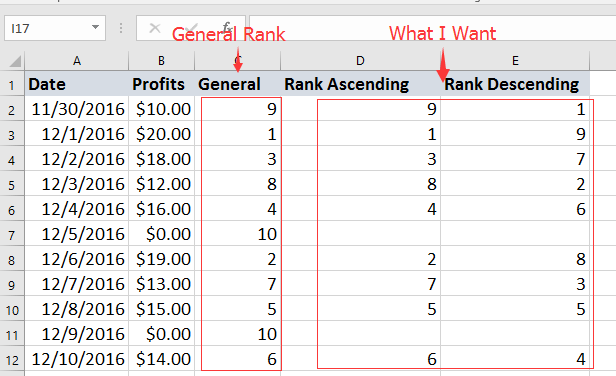
Sıfır değerlerini görmezden gelerek hücreleri sırala
 Sıfır değerlerini görmezden gelerek hücreleri sırala
Sıfır değerlerini görmezden gelerek hücreleri sırala
Sıralamak istediğiniz listenin yanındaki boş bir hücreyi seçin, ihtiyacınıza göre aşağıdaki formüllerden birini yazın ve bu formülü uygulamak istediğiniz hücrelere kadar otomatik doldurma tutamacını sürükleyin. Artan sırada sıfırları görmezden gelerek sırala
=EĞER(B2=0;"";SIRALA(B2;EĞER($B$2:$B$12>0;$B$2:$B$12;0))+EĞERSAY($B$2:$B2;$B2)-1)
Azalan sırada sıfırları görmezden gelerek sırala
=EĞER(B2;SIRALA(B2;B$2:B$12;1)-EĞERSAY(B$2:B$12;0);"")
Formüllerde, B2 sıralamak istediğiniz listenin ilk hücresidir, B2:B12 ise sıraladığınız aralıktır.
| Artan sırada sıfırları görmezden gelerek sırala |
 |
| Azalan sırada sıfırları görmezden gelerek sırala |
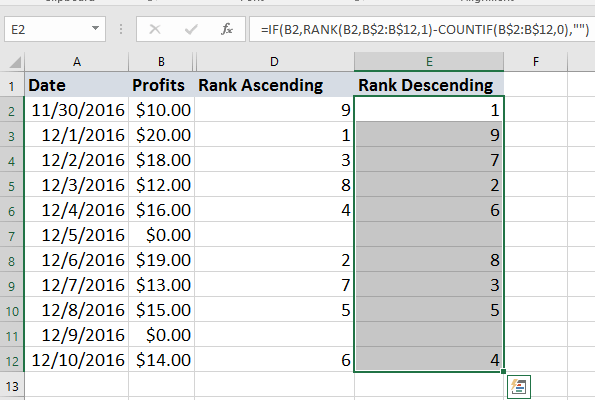 |

En İyi Ofis Verimlilik Araçları
Kutools for Excel ile Excel becerilerinizi güçlendirin ve benzersiz bir verimlilik deneyimi yaşayın. Kutools for Excel, üretkenliği artırmak ve zamandan tasarruf etmek için300'den fazla Gelişmiş Özellik sunuyor. İhtiyacınız olan özelliği almak için buraya tıklayın...
Office Tab, Ofis uygulamalarına sekmeli arayüz kazandırır ve işinizi çok daha kolaylaştırır.
- Word, Excel, PowerPoint'te sekmeli düzenleme ve okuma işlevini etkinleştirin.
- Yeni pencereler yerine aynı pencerede yeni sekmelerde birden fazla belge açıp oluşturun.
- Verimliliğinizi %50 artırır ve her gün yüzlerce mouse tıklaması azaltır!
Tüm Kutools eklentileri. Tek kurulum
Kutools for Office paketi, Excel, Word, Outlook & PowerPoint için eklentileri ve Office Tab Pro'yu bir araya getirir; Office uygulamalarında çalışan ekipler için ideal bir çözümdür.
- Hepsi bir arada paket — Excel, Word, Outlook & PowerPoint eklentileri + Office Tab Pro
- Tek kurulum, tek lisans — dakikalar içinde kurulun (MSI hazır)
- Birlikte daha verimli — Ofis uygulamalarında hızlı üretkenlik
- 30 günlük tam özellikli deneme — kayıt yok, kredi kartı yok
- En iyi değer — tek tek eklenti almak yerine tasarruf edin